Windows 10 Ekran Görüntüsü Nasıl Alınır?
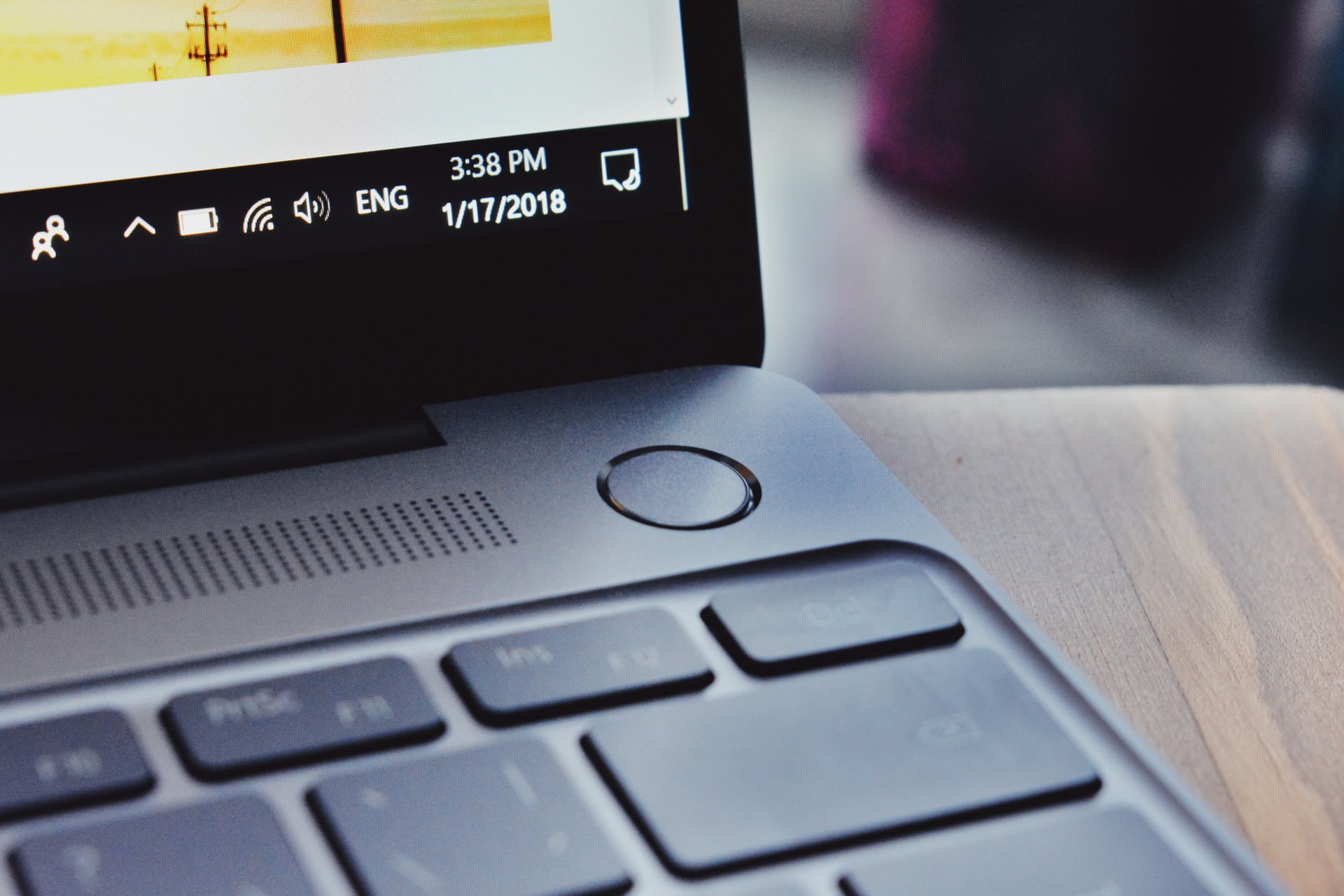
Benim gibi bir yerin ekran görüntüsünü almayı ve başkalarıyla paylaşmayı seviyorsanız Windows 10 ekran görüntüsü nasıl alınır rehberimize hoş geldiniz.
Ekran görüntüsü almak için 2 seçeneğiniz var. Arama yerinden ekran alıntısı aracını açabilir ya da PrtSc tuşuna basarak ekran alıntısı aracını tetikleyebilirsiniz.
İçindekiler
ToggleArama İle Ekran Alıntısı Aracını Kullanmak
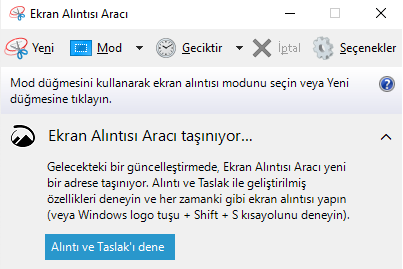
Windows arama çubuğunuza Ekran Alıntısı yazarak ilk çıkan sonuca tıklayabilirsiniz. Sonrasında açılan pencerede Yeni seçeneğine tıkladığınızda ekranınız birden beyazlayacaktır. Kırpma işlemi yapar gibi bir yerden bir yeri seçerek ekran görüntüsü alabilirsiniz.
PrtSc Tuşunu Kullanarak Windows 10 Ekran Görüntüsü Nasıl Alınır?
PrtSc tuşuna tıkladığınızda otomatik olarak ekran alıntısı aracı tetiklenerek açıklanacaktır. Sık kullanıyorsanız klavyenizin eskiyen ilk tuşu bile olabilir.
PrtSc tuşuna tıkladıktan sonra karşınıza çıkan menüden Yeni butonuna tıklamanız yeterli.
Ekran Alıntısı Taşınıyor
Ekran alıntısı bir süre sonra yerini Alıntı ve Taslak adlı özelliğe bırakıyor. Bu özelliği deneyimleyebilmek için Windows logo tuşu + Shift + S tuşlarına tıklayabilirsiniz.
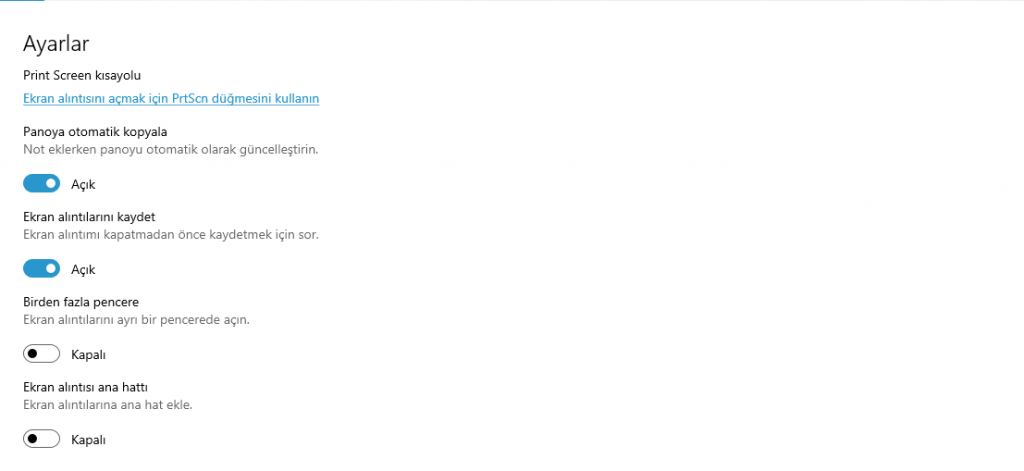
Oldukça pratik ve tasarım olarak güzel olan bu aracın kullanılmasındaki en iyi taraf açıldığı anda ekran görüntüsü almaya olanak sağlaması. Ayarlardan varsayılan PrtSc tuşunuzu Alıntı ve Taslak olarak ayarlarsanız PrtSc tuşuna bastığınız anda ekranınız, ekran görüntüsü almaya uygun hale gelecektir. Tam ekran görüntüsü almak için arka arkaya PrtSc tuşuna basmanız yeterli.
Ayrıca Alıntı ve Taslak kullanırsanız otomatik resim kaydetme ve ekrana ana hat ekleme gibi özelliklerden de faydalanabilirsiniz. Kısacası siz PrtSc tuşuna basın ve Windows 10 ekran görüntüsü nasıl alınır sorunuzun yanıtını alın.
Windows 10 Ekran Görüntüsü Nereye Kaydedilir?
Kayıt etme ayarınız açıksa çektiğiniz fotoğraflar C:/Kullanıcılar/KullanıcıAdınız/Resimler/Ekran Görüntüleri yoluna kaydedilir. Eğer kayıt yoksa ekran görüntüsü ayarlarınızı kontrol edebilirsiniz.
Canlı Derste Ekran Görüntüsü Nasıl Alınır?
PrtSc tuşuna tıklayarak normal bir şekilde ekran görüntüsü alabilirsiniz. Ama aldığınız görüntünün panoya kopyalandığını ve tekrar resim çektiğinizde önceki görüntünün kaybolacağını unutmayın.
Ekran Görüntüsünü Nasıl Kaydedebilirim?
Aldığınız görüntüyü kaydetmek için Paint kullanabilirsiniz. Paint uygulamasını açarak CTRL + V tuşları yardımıyla az önce aldığınız ekran görüntüsünü yapıştırın ve sol üstte bulunan Dosya sekmesini açarak Farklı Kaydet bölümüne tıklayın. Sonrasında resminizi istediğiniz bir alana kaydedebilirsiniz.
- Dubai’de Şirket Kurma Rehberi
- Tekerlekli sandalye modelleri ve akülü sandalye
- Arastirma.gorevlisi Maasi
- Ağacın Insan Yaşamındaki Yeri Ve Önemi
- E Nabızda Ultrason Görünmüyor
- Mavi Tik Logo
- Empat Insanlar
- El Tipine Göre Karakter Analizi
- Iphone 13 Bulgaristan
- Evli Erkeğe Aşık Olan Kadın
- Jager Fiyat 2016


Bu gönderi için yorumlar kapalı.